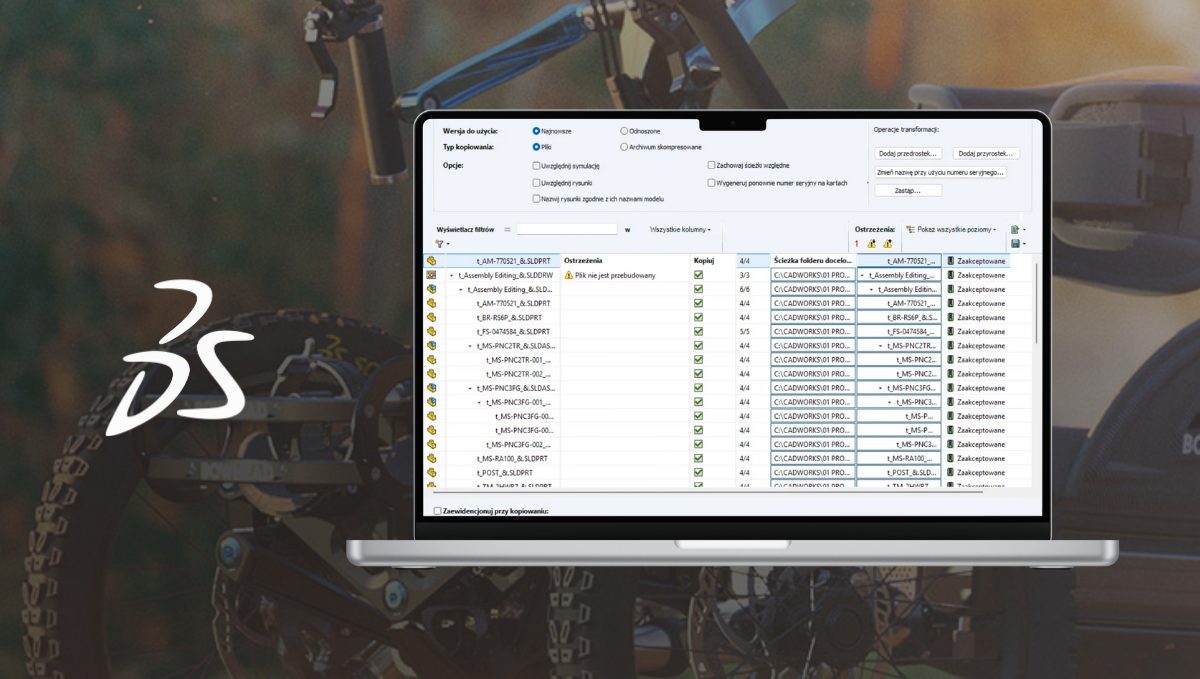Kopiuj drzewo w SOLIDWORKS PDM – bezpieczne kopiowanie struktur projektowych
23 kwietnia 2025 | Kacper Drozdowski
Kopiuj drzewo w SOLIDWORKS PDM to funkcja, która znacząco usprawnia pracę z danymi projektowymi w systemie PDM. Narzędzie pozwala na tworzenie kopii całych projektów, zachowując relacje pomiędzy plikami oraz hierarchię folderów. Jest to nieocenione rozwiązanie w przypadku dużych i złożonych konstrukcji, które wymagają wersjonowania i ścisłej kontroli spójności danych. Dowiedz się, jak efektywnie wykorzystać tą funkcję w codziennej pracy, unikając błędów i przyspieszając działania inżynierskie.
Co to jest narzędzie Kopiuj drzewo i jak działa?
W tradycyjnym podejściu kopiowanie plików ręcznie może powodować problemy – zerwane odniesienia, duplikaty w bazie danych czy utratę wersji. Kopiuj drzewo eliminuje te ryzyka, pozwalając na automatyczne kopiowanie plików CAD wewnątrz lub poza przechowalnię PDM, bez powiązań z oryginałem, ale z zachowaniem struktury i referencji.
Różnica między Pack and Go a Kopiuj drzewo
Choć narzędzie Kopiuj drzewo w SOLIDWORKS PDM przypomina popularne Pack and Go, różni się zakresem zastosowań. Pack and Go jest przeznaczone do szybkiego pakowania plików poza strukturą PDM. Natomiast Kopiuj drzewo obsługuje pliki znajdujące się wewnątrz przechowalni PDM. Zachowuje odniesienia między plikami, pozwala na ich modyfikację. Co więcej, umożliwia tworzenie nowych nazw w oparciu o numery seryjne lub określone zasady.
Funkcja jest szczególnie przydatna, gdy projekt zawiera setki plików: modeli 3D, rysunków, dokumentów, symulacji. Ręczne kopiowanie niesie ryzyko utraty relacji i błędów w ścieżkach dostępu.
Jak uruchomić funkcję Kopiuj drzewo w eksploratorze plików SOLIDWORKS?
Funkcję Kopiuj drzewo w SOLIDWORKS PDM znajdziesz w zakładce Narzędzia. Aby rozpocząć kopiowanie, najpierw wybierz folder zawierający pliki, które chcesz skopiować. Określasz w ten sposób lokalizację, z której system pobierze pliki CAD do operacji kopiowania. Następnie kliknij prawym przyciskiem myszy na zakładkę Narzędzia i wybierz opcję Kopiuj drzewo. Alternatywnie, możesz zaznaczyć złożenie na najwyższym poziomie, aby rozpocząć kopiowanie wraz z całą strukturą powiązanych plików.
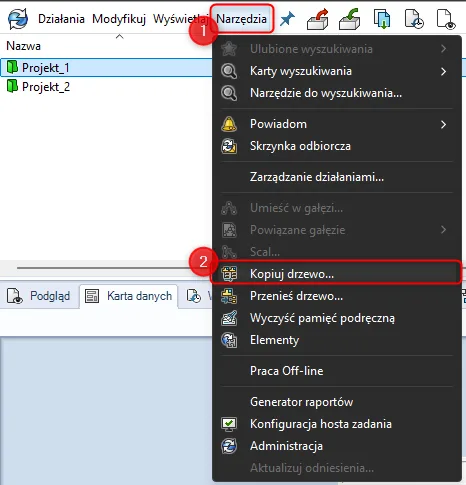
Okno dialogowe Kopiuj drzewo w SOLIDWORKS PDM
Po wybraniu opcji system wyświetli okno dialogowe bardzo podobne do tego znanego z narzędzia Pack and Go. Jeśli miałeś już okazję korzystać z P&G przy zapisywaniu złożeń, interfejs będzie Ci znany. Jednak Kopiuj drzewo zawiera dodatkowe funkcje charakterystyczne dla środowiska PDM. Pozwalają one na bardziej zaawansowane operacje związane z zarządzaniem wersjami i zależnościami między plikami.
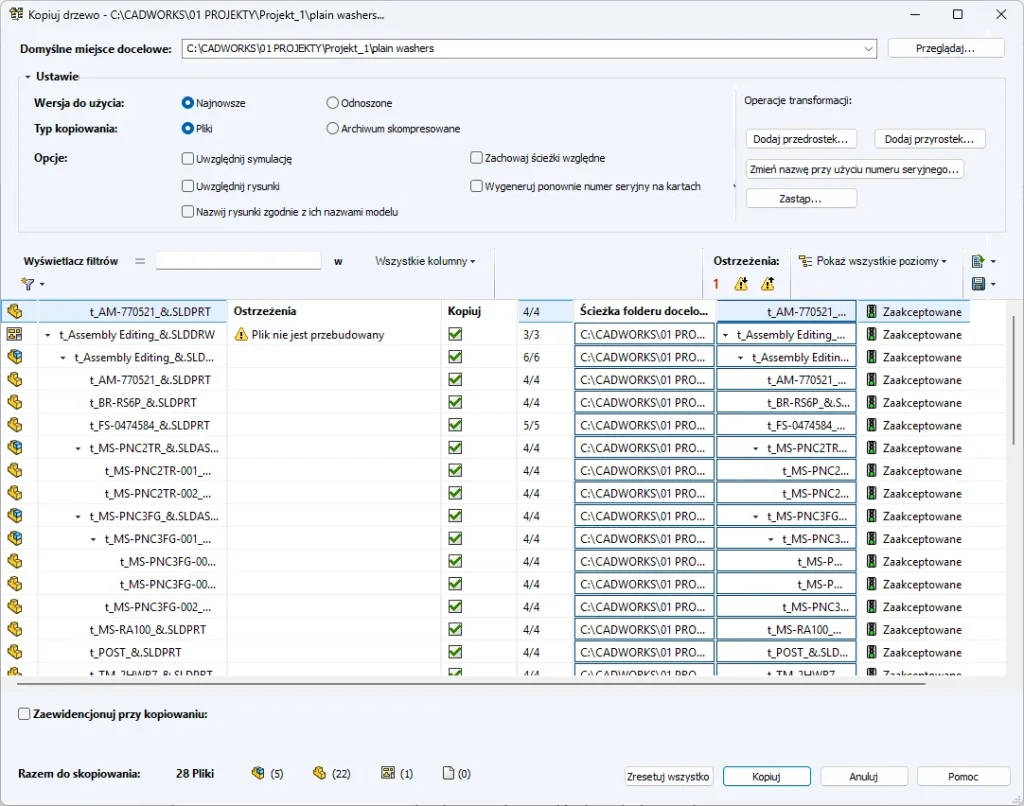
Lokalizacja plików wyjściowych
W tym oknie możesz wskazać ścieżkę docelową, czyli folder, do którego chcesz skopiować pliki lub całą strukturę folderów. Klikając przycisk Przeglądaj, wybierz odpowiednie miejsce docelowe. Może to być lokalizacja w obrębie przechowalni PDM lub miejsce zewnętrzne na dysku. Tak szeroki wybór lokalizacji pozwala na dużą elastyczność przy organizacji danych.
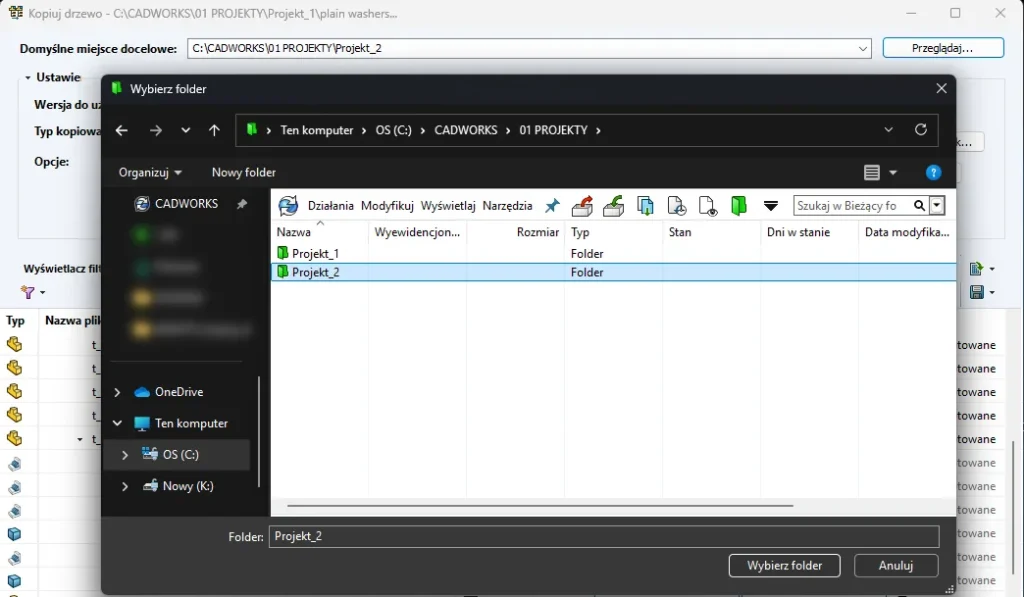
Definiowanie wersji plików – najnowsza wersja czy wersja powiązana?
W sekcji ustawień masz możliwość wyboru, którą wersję plików chcesz skopiować. Możesz zdecydować się na najnowsze dostępne na serwerze PDM wersje lub na te, które obecnie są powiązane ze złożeniem lub innym plikiem nadrzędnym. To ustawienie jest kluczowe, ponieważ wersjonowanie w SOLIDWORKS PDM to jedna z najważniejszych funkcji systemu. Pozwala to uniknąć pomyłek wynikających z niezgodności wersji między plikami rodzica i potomka, co zapewnia spójność i integralność danych w nowej kopii projektu.
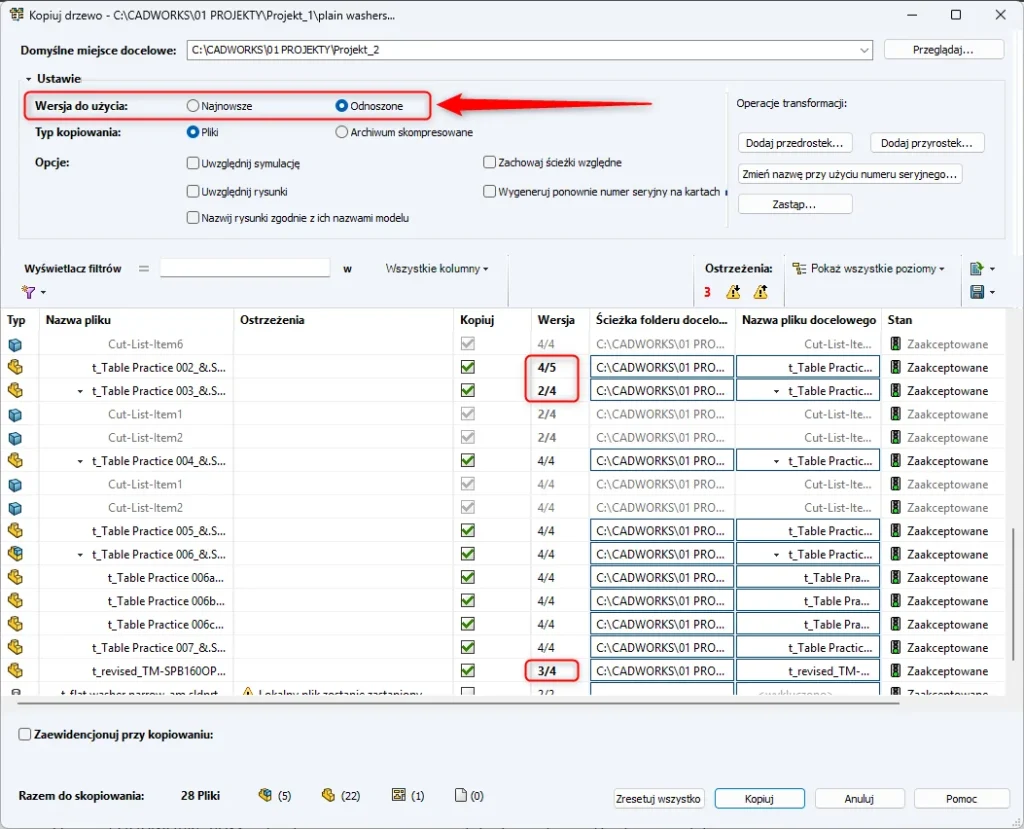
Typy plików kopiowanych – natywne formaty czy archiwum?
Możesz wybrać, czy pliki mają zostać zapisane w swoich oryginalnych, natywnych formatach. Czy też mają zostać spakowane do skompresowanego archiwum (.zip). Opcja ta jest szczególnie przydatna, gdy zamierzasz udostępnić pliki poza przechowalnię PDM. Na przykład klientowi zewnętrznemu, przy jednoczesnym zachowaniu wszystkich powiązań i odniesień między plikami.
Wybór opcji – uwzględnianie rysunków i symulacji

Dzięki rozbudowanemu zarządzaniu relacjami w PDM możesz zdecydować, czy chcesz, aby w kopiowaniu uwzględnione zostały powiązane rysunki techniczne oraz pliki symulacji. Możliwość ta daje pełną kontrolę nad tym, jakie dodatkowe elementy projektu mają zostać przeniesione.
Zachowanie ścieżek względnych i struktury folderów
Jeśli zaznaczysz opcję zachowaj ścieżki względne, narzędzie skopiuje całą strukturę folderów zlokalizowanych w źródłowej lokalizacji. Dzięki temu przeniesiony projekt zachowa oryginalną hierarchię katalogów, co ułatwia późniejszą orientację i dalszą pracę na plikach.
Dodatkowe ustawienia
-
Wygeneruj ponownie numer seryjny na kartach danych — gdy korzystasz z numerów seryjnych w kartach danych, narzędzie automatycznie przypisze kolejny numer z ustalonej sekwencji. Numery seryjne stosowane do zmiany nazw plików zostaną także przypisane do odpowiadających im kart danych.
-
Nazwij rysunki zgodnie z nazwami modeli — ta opcja pozwala na automatyczne nadanie plikom rysunków nazw odpowiadających nazwom powiązanych złożeń lub części, co ułatwia identyfikację dokumentacji.
Operacje transformacji nazw plików
Podczas kopiowania plików CAD możesz zmienić ich nazwy, korzystając z dostępnych operacji transformacji, co znacznie usprawnia organizację danych:
-
Dodaj przedrostek — dodanie wybranego ciągu znaków na początku nazwy pliku.
-
Dodaj przyrostek — dodanie ciągu znaków na końcu nazwy pliku.
-
Zmień nazwę przy użyciu numeru seryjnego — wykorzystanie zdefiniowanych numerów seryjnych z administracji PDM do zmiany nazwy pliku.
-
Zastąp — zamiana określonego ciągu znaków w nazwie pliku lub ścieżce na inny, wskazany przez użytkownika.
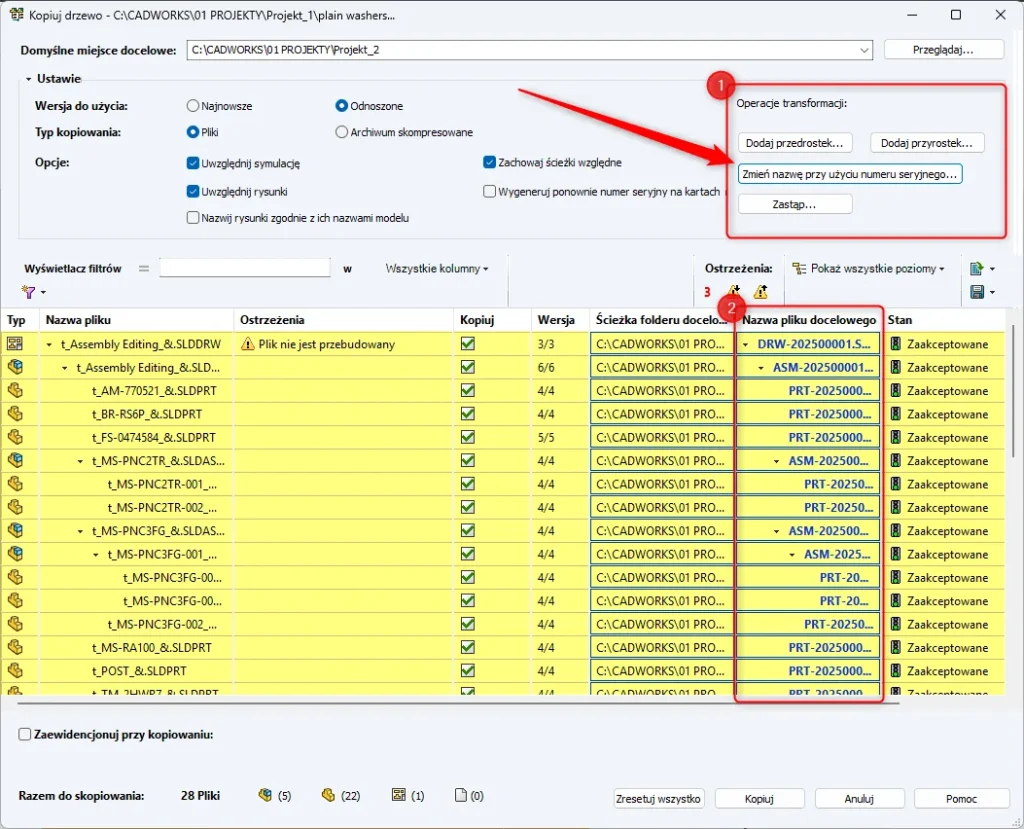
Filtry wyboru plików
Funkcja Kopiuj drzewo umożliwia zaawansowane filtrowanie plików, które mają zostać uwzględnione w procesie kopiowania. Możesz filtrować pliki według ich typu (części, złożenia, rysunki itp.), stanu zaznaczenia do kopiowania, a także według zmiany nazwy lub ścieżki. Kolumny w liście plików można dowolnie edytować i przearanżować, aby lepiej odpowiadały potrzebom użytkownika.
Jeśli włączysz opcję zachowania ścieżek względnych, lista dostosuje się tak, aby odpowiednio odwzorować strukturę folderów przechowalni PDM podczas kopiowania.
Ewidencjonowanie plików w SOLIDWORKS PDM
Zaznaczając opcję Zaewidencjonuj przy kopiowaniu, masz pewność, że po przeniesieniu plików do nowej lokalizacji zostaną one automatycznie zarejestrowane (zaewidencjonowane) w systemie PDM. Umożliwia to ich indeksowanie na serwerze oraz automatyzuje dalsze procesy zarządzania danymi w środowisku SOLIDWORKS PDM.
Podsumowanie
Narzędzie Kopiuj drzewo w SOLIDWORKS PDM to niezastąpiony asystent w codziennej pracy z danymi projektowymi w przechowalni PDM. Umożliwia szybkie i bezpieczne kopiowanie całych struktur folderów wraz z plikami, zachowując wszystkie relacje, wersje oraz konfiguracje. Dzięki możliwości precyzyjnego filtrowania, modyfikacji nazw oraz automatycznego ewidencjonowania, dopasowujesz proces kopiowania do własnych potrzeb. A to znacząco redukuje ryzyko błędów i oszczędza czas. To narzędzie sprawdza się zarówno przy tworzeniu nowych wersji projektów, migracji danych między różnymi przechowalniami PDM, jak i też przy budowaniu szablonów projektowych.
Nasza pomoc techniczna pozostaje do dyspozycji użytkowników. Oferujemy wsparcie w rozwiązywaniu problemów, a dedykowane szkolenia pomagają w pełni opanować funkcje SOLIDWORKS PDM. Dla zespołów poszukujących indywidualnych rozwiązań proponujemy konsultacje, które pozwalają zoptymalizować procesy zarządzania danymi w konkretnych środowiskach projektowych.